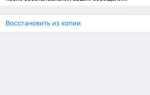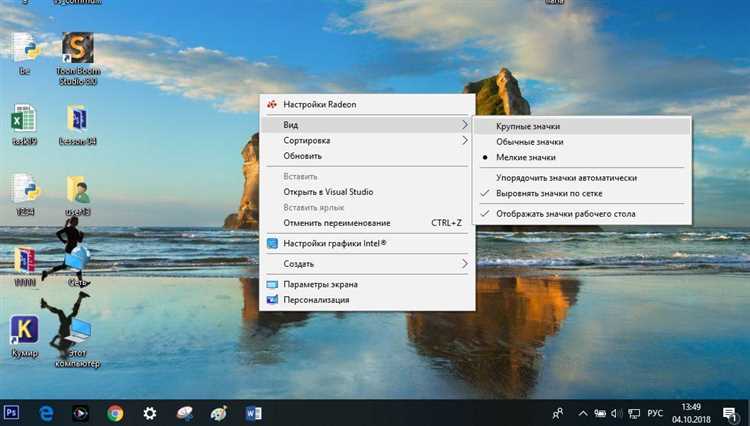
Создание удобных и заметных кнопок является важной частью разработки интерфейсов для сайтов и приложений. Большие кнопки привлекают внимание пользователя, улучшая взаимодействие с интерфейсом и увеличивая конверсии. В этой статье мы рассмотрим, как сделать кнопку достаточно заметной и функциональной, не нарушая общего дизайна сайта.
Для того чтобы кнопка выглядела эффектно и выполняла свою основную функцию – привлекать внимание – важно правильно подобрать её размер, цвет и стиль. Размер кнопки играет ключевую роль, так как она должна быть достаточно большой, чтобы легко заметить её на странице, но при этом не отвлекать внимание от других элементов. Важно найти оптимальный баланс между удобством использования и визуальной гармонией.
Важную роль в создании кнопки играет также использование интерактивных эффектов, таких как анимации при наведении или нажатии. Это придает кнопке живость, делает её более привлекательной и улучшает пользовательский опыт. Важно, чтобы такие эффекты не были слишком навязчивыми, а лишь подчеркивали интерактивность элемента.
Выбор подходящего размера кнопки для интерфейса

- Удобство на мобильных устройствах: На смартфонах и планшетах кнопки должны быть достаточно большими, чтобы пользователь мог легко нажать на них, не ошибаясь. Рекомендуемый размер кнопки для мобильных устройств – минимум 44×44 пикселя.
- Контекст использования: Важно, чтобы размер кнопки соответствовал её роли в интерфейсе. Кнопки, выполняющие основную функцию, должны быть заметными и достаточно крупными. Для менее важных действий можно использовать меньшие элементы.
- Пространство между кнопками: Недостаток пространства между кнопками может привести к ошибочному нажатию. Убедитесь, что между кнопками достаточно места, чтобы пользователь мог легко выбрать нужную.
- Тип устройства: Размер кнопки для десктопных интерфейсов может быть меньше, чем для мобильных, так как пользователи используют мышь с более точным управлением. Тем не менее, кнопки на больших экранах должны быть видимыми и удобными для быстрого взаимодействия.
- Доступность: Убедитесь, что кнопки достаточно крупные для пользователей с ограниченными возможностями, например, с нарушением зрения. Это обеспечит их доступность для всех категорий пользователей.
- Читабельность текста: Если кнопка содержит текст, убедитесь, что размер шрифта пропорционален её размеру. Текст должен быть легко читаемым, чтобы пользователи могли сразу понять, что делает кнопка.
Определив подходящий размер кнопки, вы сможете улучшить пользовательский опыт и сделать интерфейс более интуитивным и удобным для всех категорий пользователей.
Использование CSS для стилизации кнопки
С помощью CSS можно создать визуально привлекательные кнопки, задавая различные свойства, такие как цвет, размер, отступы, границы и тени. Например, для увеличения размера кнопки можно использовать свойства padding и font-size.
Для задания фона кнопки применяется свойство background-color, а для изменения цвета текста – color. Также можно добавить плавные переходы с помощью свойства transition, чтобы сделать изменение состояния кнопки более плавным при наведении.
Один из популярных эффектов – это изменение внешнего вида кнопки при наведении курсора. Для этого используется псевдокласс :hover, который позволяет изменять стиль кнопки, например, изменять цвет фона или добавлять тень.
Используя свойство border-radius, можно сделать углы кнопки скругленными, что придаст ей более современный и мягкий вид. Также, для создания эффекта глубины, можно добавить тень с помощью свойства box-shadow.
Важно также не забывать про доступность кнопки для пользователей с ограниченными возможностями, поэтому можно добавить свойства, такие как focus, чтобы улучшить визуализацию кнопки в фокусе.
Рекомендации по выбору шрифта и цвета для текста кнопки
При создании кнопки для сайта или приложения важно правильно выбрать шрифт и цвет для текста, чтобы обеспечить удобство восприятия и гармоничное сочетание с дизайном.
Выбор шрифта

- Читаемость: Используйте шрифты с хорошей читаемостью, такие как Arial, Roboto, Open Sans или Helvetica. Избегайте декоративных и слишком сложных шрифтов.
- Размер шрифта: Текст на кнопке должен быть достаточно крупным, чтобы его было легко прочитать на мобильных и десктопных устройствах. Рекомендуемый размер – от 14 до 20 пикселей.
- Жирный шрифт: Для выделения текста можно использовать жирный шрифт. Это помогает сделать текст более заметным и акцентировать внимание пользователя.
- Межбуквенный интервал: Не делайте слишком большое расстояние между буквами, чтобы текст оставался читаемым, но при этом не слишком плотным.
Выбор цвета
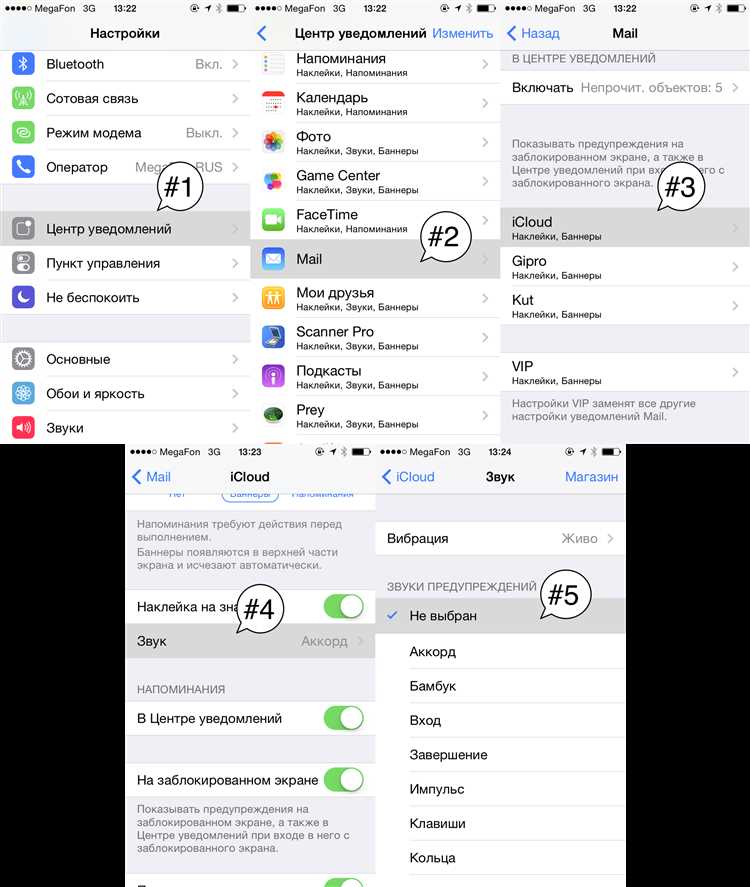
- Контрастность: Текст на кнопке должен контрастировать с фоном, чтобы он был легко видим. Например, темный текст на светлом фоне или светлый текст на темном фоне.
- Брендовый цвет: Если кнопка является частью интерфейса компании или бренда, используйте брендовый цвет, чтобы создать единую визуальную идентичность.
- Неоновые и яркие цвета: Яркие цвета, такие как красный или оранжевый, привлекают внимание, но могут быть агрессивными, если их слишком много. Используйте такие цвета с осторожностью.
- Цвет фона кнопки: Если кнопка имеет яркий фон, выберите для текста более нейтральный цвет, например, белый или черный.
- Избегайте слишком многого: Не перегружайте кнопку несколькими цветами текста. Лучше использовать один основной цвет, чтобы не создавать визуальный хаос.
Как обеспечить доступность кнопки для пользователей с ограниченными возможностями

Для обеспечения доступности кнопки для пользователей с ограниченными возможностями важно учитывать несколько аспектов, которые помогут людям с различными нарушениями взаимодействовать с элементом интерфейса.
1. Альт-тексты для кнопок: Каждая кнопка должна иметь описание, доступное для технологий помощи, таких как экранные читалки. Это описание должно быть ясным и точным, чтобы пользователи могли понять, что делает кнопка.
2. Использование семантических тегов: Применение правильных HTML-элементов, таких как <button>, помогает улучшить восприятие кнопки для людей с ограничениями, а также для поисковых систем и программ чтения с экрана.
3. Размер кнопки и контрастность: Кнопка должна быть достаточно крупной для удобного взаимодействия, особенно для людей с нарушением зрения или моторики. Также важно использовать высокую контрастность между фоном кнопки и текстом, чтобы сделать кнопку легко различимой.
4. Навигация с клавиатуры: Кнопка должна быть доступна для управления с помощью клавиатуры. Это важно для пользователей, которые не могут использовать мышь. Кнопка должна быть достижима с помощью клавиши Tab и активироваться с помощью Enter или Space.
5. Уведомления о состоянии: Пользователи с нарушениями восприятия должны получать уведомления о состоянии кнопки. Например, при изменении состояния кнопки (активная, неактивная) должно быть передано соответствующее сообщение через экранный читалку.
6. Использование ARIA-атрибутов: Для улучшения доступности можно использовать атрибуты ARIA, такие как aria-label и aria-disabled, которые помогут обеспечить правильное восприятие кнопки для людей с нарушениями зрения.
Применение анимаций и эффектов при наведении на кнопку
Для привлечения внимания пользователей и улучшения взаимодействия с интерфейсом, часто используется эффект наведения на кнопку. Это позволяет создать динамичные и визуально привлекательные элементы управления. Рассмотрим несколько популярных анимаций и эффектов для кнопок.
Одним из распространённых методов является плавное изменение цвета фона кнопки. Такой эффект делает кнопку более заметной и интерактивной. Например, при наведении фон кнопки может изменяться с одного оттенка на другой с использованием плавной анимации:
button:hover {
background-color: #4CAF50;
transition: background-color 0.3s ease;
}
Ещё один интересный эффект – увеличение кнопки при наведении. Это создаёт ощущение, что элемент «оживает» и становится более заметным:
button:hover {
transform: scale(1.1);
transition: transform 0.3s ease;
}
Для создания более сложных эффектов можно использовать комбинацию нескольких анимаций. Например, добавление тени и изменение положения кнопки при наведении создают эффект поднятия кнопки над фоном:
button:hover {
box-shadow: 0px 4px 8px rgba(0, 0, 0, 0.2);
transform: translateY(-4px);
transition: box-shadow 0.3s ease, transform 0.3s ease;
}
Также стоит рассмотреть использование эффекта вращения кнопки. Этот эффект можно использовать для создания уникального взаимодействия с пользователем:
button:hover {
transform: rotate(10deg);
transition: transform 0.3s ease;
}
Каждый из этих эффектов можно легко комбинировать с другими анимациями для создания уникального и запоминающегося визуального опыта. Важно помнить, что использование анимаций не должно перегружать интерфейс, а наоборот – улучшать восприятие и взаимодействие с элементами сайта или приложения.
Как сделать кнопку интерактивной с использованием JavaScript
Для создания интерактивной кнопки на сайте или в приложении можно использовать JavaScript. Это позволяет добавить динамичные элементы, такие как анимация, реакции на действия пользователя и другие взаимодействия. Для начала нужно создать саму кнопку с помощью HTML.
Пример простого кода для кнопки:
Можно также добавлять другие эффекты, например, изменение стиля кнопки при наведении курсора:
Этот код изменяет цвет фона кнопки, когда курсор находится над ней, и восстанавливает оригинальный цвет, когда курсор уходит. Такие простые эффекты могут значительно улучшить пользовательский опыт.
Интерактивность можно расширять и на другие действия, например, обработку нажатий клавиш или изменение текста кнопки в зависимости от состояния.
Тестирование кнопки на различных устройствах и браузерах

Тестирование в браузерах должно включать проверку совместимости с наиболее популярными веб-браузерами, такими как Chrome, Firefox, Safari, Edge и Internet Explorer. У каждого браузера могут быть свои особенности в интерпретации CSS-стилей, что может повлиять на внешний вид кнопки. Также важно убедиться, что кнопка функционирует корректно, включая ее активное состояние и переход по ссылке или выполнение скрипта при нажатии.
Кроме того, кросс-браузерное тестирование важно для исключения проблем с доступностью и взаимодействием с элементами интерфейса, таких как hover-эффекты, фокусы, анимации и отклики на события.
Тестирование на мобильных устройствах важно для обеспечения правильного отображения кнопки на экранах различных размеров. Современные устройства с различными операционными системами (iOS, Android) могут вести себя по-разному. Для этого нужно проверять как внешний вид, так и удобство использования кнопки, в том числе размер и расположение на экране, а также ее отзывчивость на касания.
Тестирование на сенсорных экранах имеет особое значение. Кнопка должна быть достаточно крупной и удобной для пальцев. Важно, чтобы ее было легко нажать, не затрудняясь с точностью попадания. Также необходимо протестировать ее на различных разрешениях экранов, чтобы исключить проблемы с отображением.
Планируя тестирование кнопки, не забудьте о разнообразии устройств и браузеров, которые могут использовать ваши пользователи. Это позволит вам убедиться, что кнопка будет выглядеть и функционировать правильно в любой ситуации.
Вопрос-ответ:
Как правильно сделать большую кнопку на сайте или в приложении?
Для создания большой кнопки необходимо учитывать несколько факторов: размер, контрастность, расположение на странице и пользовательский интерфейс. Размер кнопки должен быть достаточным для того, чтобы ее было легко заметить и нажать. Она должна выделяться на фоне остальной страницы, поэтому важно выбрать правильный цвет и шрифт. Кнопка должна быть расположена в логичном месте, где пользователь ожидает ее найти, и быть достаточно доступной для нажатия, особенно на мобильных устройствах. Тестирование на разных экранах также поможет улучшить ее видимость и удобство.
Какой цвет лучше выбрать для большой кнопки?
Цвет кнопки должен контрастировать с фоном, чтобы привлекать внимание, но не слишком сильно выбиваться из общего дизайна страницы. Популярные варианты для кнопок — это яркие цвета, такие как оранжевый, синий или зеленый, так как они хорошо видны на большинстве фонов. Также важно помнить о психологическом восприятии цвета: например, синий ассоциируется с доверием, красный — с действием или срочностью, а зеленый — с положительным результатом.
Какие размеры кнопки считаются оптимальными для мобильных устройств?
Для мобильных устройств кнопка должна быть достаточно крупной, чтобы пользователю было легко по ней нажимать пальцем. Рекомендуемый размер кнопки для мобильных экранов — минимум 44×44 пикселя. Также важно обеспечить достаточные отступы между кнопками, чтобы избежать случайных нажатий. Размеры могут варьироваться в зависимости от контекста и действия, которое должна выполнять кнопка, но основная цель — обеспечить комфортное использование.
Нужно ли использовать текст на кнопке, если она большая?
Да, текст на кнопке обычно помогает пользователям понять, какое действие они выполнят при нажатии. Например, фразы типа «Купить сейчас» или «Подробнее» делают кнопку более понятной. Важно, чтобы текст был коротким и четким, не занимал слишком много места и соответствовал целям кнопки. Также стоит использовать контрастный цвет текста, чтобы он был легко читаем на фоне кнопки.
Какую анимацию добавить на большую кнопку, чтобы она была более привлекательной?
Добавление небольшой анимации на кнопку может повысить ее привлекательность и улучшить пользовательский опыт. Например, можно сделать так, чтобы кнопка слегка изменяла цвет при наведении мыши или анимировалась при нажатии, что сигнализирует пользователю о выполнении действия. Однако стоит избегать чрезмерных анимаций, чтобы не отвлекать от основной задачи и не перегружать интерфейс. Легкие эффекты, такие как плавное увеличение или уменьшение при наведении, будут достаточно эффективными и приятными.